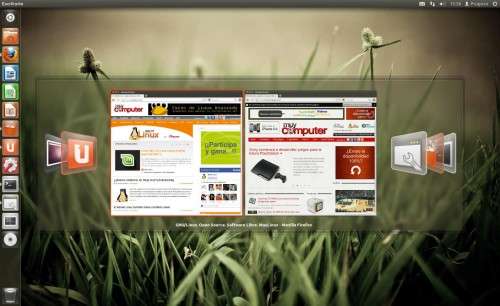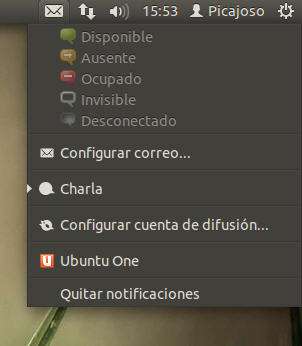Hace menos de seis meses que publiqué el extenso análisis de Ubuntu 11.04, y en aquella ocasión dejé claras mis impresiones: Unity había provocado un agrio debate entre los usuarios de Ubuntu, pero una cosa estaba clara: al menos había que darle una oportunidad de madurar.
Eso es precisamente lo que hemos hecho con Natty Narwhal, y esos meses se notan. Ubuntu 11.10 y Unity van de la mano, pero en Oneiric Ocelot encontramos en mi opinión un componente fundamental que hará que muchos ubunteros de toda la vida sigan dándole una oportunidad a esta distribución: la integración al fin de GNOME 3.
Esa es para mi la gran noticia de Ubuntu 11.10. Ni las mejoras en Unity, ni en el Centro de Software, ni los cambios en el catálogo de aplicaciones nativas son a mi juicio tan relevantes como ese soporte de GNOME 3 que abre las puertas a otras interfaces de escritorio entre las que ahora mismo destaca con luz propia GNOME Shell.
Pero me estoy adelantando. Pasemos al análisis de Ubuntu 11.10 Oneiric Ocelot.
Contenidos del análisis
- Parte 1: Introducción
- Parte 2: Instalación y primeros pasos
- Parte 3: Unity, algo más maduro (I): El Dash
- Parte 4: Unity, algo más maduro (II): Los escuderos de Unity
- Parte 5: Unity, algo más maduro (III): La usabilidad en tela de juicio
- Parte 6: GNOME 3, clave de futuro
- Parte 7: El kernel Linux 3.0 llega a Ubuntu
- Parte 8: Un centro de software para dominarlos a todos
- Parte 9: Cambios en el catálogo de aplicaciones
- Parte 10: Conclusiones: Ubuntu 11.10 madura, pero no convence del todo
Instalación y primeros pasos
No hay mucho que contar sobre el proceso de instalación de Ubuntu 11.10, porque ya lo contamos todo en el análisis de Ubuntu 11.04: el proceso es idéntico en todos sus apartados al de la anterior versión, por lo que aquellos que hayáis instalado Natty Narwhal en el pasado os sentiréis muy cómodos con el asistente de instalación de Oneiric Ocelot.
El punto crítico, como ocurría con la edición anterior, se sitúa en la elección de particiones. Si necesitáis conservar lo que teníais en el disco duro podréis redimensionar y rebañar espacio en vuestros discos, pero cuidado porque según qué casos puede haber problemas: como indican en las notas de la versión de Canonical, los usuarios de Mac acabarán con particiones Mac OS X no arrancables (no esbocéis esa sonrisa de medio lado, no seáis malos) aunque luego pueden recuperarlas con la instalación del paquete gpttools y la ejecución de un comando.
Lo normal es que no tengáis ningún problema en la instalación, que comienza a copiar archivos nada más establecer ese esquema de particiones para luego ir preguntándonos algunas cosas (región horaria, cuenta de usuario por defecto) que completan el proceso de instalación. Esta copia en segundo plano es especialmente destacable en el proceso de instalación de Ubuntu, y pocas distribuciones pueden presumir de un asistente tan pulido.
Lo que quizás no recomendaría es habilitar las casillas que permiten instalar actualizaciones y usar repositorios de terceras partes durante la instalación, ya que eso alarga el tiempo de instalación de forma notable. Creo que muchos tendrán “prisa” por trabajar cuanto antes con su nuevo escritorio, y ambas tareas se pueden configurar igualmente a posteriori, mientras vamos “jugueteando con la distribución”.
En apenas 10 minutos -en mi caso, en un equipo de sobremesa con un Core i7 920, 6 Gbytes de RAM y un SSD de 160 Gbytes- acabaréis con vuestra versión de Ubuntu instalada sin problemas, y tanto si habéis elegido la edición de 64 bits como la de 32 bits, (más sobre esto cuando hablemos de las “tripas” de Oneiric Ocelot) contaréis con un escritorio Unity ante vosotros en el que poder empezar a trabajar.
Y es ahí donde comenzaréis a notar las mejoras de usabilidad de Ubuntu 11.10, que pasamos a analizar a continuación.
Unity, algo más maduro (I): El Dash
Cuando apareció Ubuntu 11.04 sabíamos que lo haría con Unity como protagonista. Varias versiones preliminares fueron permitiéndonos ir comprobando las prestaciones de una interfaz que para muchos era demasiado novedosa. Y eso provocó muchas críticas, tanto por su diseño como por su usabilidad. Unity podía estar preparado para funcionar, pero desde luego no estaba lo suficientemente maduro para brillar como seguramente Canonical hubiera querido.
Eso ha cambiado en cierto modo en Ubuntu 11.10, una distribución que puede presumir de ofrecer una experiencia Unity más sólida. Lo cual no quiere decir que no se cometan algunos fallos de usabilidad que seguimos considerando importantes. Pasemos a analizar Unity -que en realidad es foco central de esta Oneiric Ocelot.
Los cambios más relevantes de Unity en Ubuntu 11.10 son los que se han realizado en el Dash, ese particular menú de inicio que se superpone al escritorio aplicando una ligera transparencia y que presenta los lanzadores de aplicaciones y el acceso rápido a los ficheros. En anteriores ediciones de Unity, las vistas del Dash se separaban según las distintas “Lenses”, pero ahora todas esas “Lentes” se ofrecen de forma consolidada para tener una experiencia más unificada.
Para empezar, podremos maximizar el Dash gracias a los accesos de maximizar, cerrar y minimizar (en caso de que esté maximizado) de la parte superior izquierda del escritorio cuando el Dash está abierto (lo más rápido, lanzarlo con la tecla Super -o lo que es lo mismo, la tecla Windows-). Esa opción es especialmente útil en netbooks, pero no parece tan interesante en escritorios de pantallas de 20 o 24 pulgadas. Podéis no obstante establecer de forma predefinida cómo dejar el Dash de inicio (o maximizado, o minimizado) con los pasos que se indican en este documento, aunque lo ideal sería que en Canonical hubieran ofrecido un pequeño parámetro configurable en las preferencias del sistema… de las que hablaremos más adelante.
El funcionamiento del Dash es básicamente el mismo que en Ubuntu 11.04, aunque en esta ocasión tendremos en la parte baja una serie de filtros preestablecidos para realizar búsquedas generales, de aplicaciones, de ficheros, o de música. Podemos pasar de una a otra sección del Dash con la tecla Tab, y excepto en las búsquedas generales podremos además filtrar los resultados.
Esos filtros son un punto a favor del Dash, que nos permite por ejemplo en las aplicaciones seleccionar solo aquellas que pertenezcan a cierta categoría e incluso que tengan cierta valoración (que se extrae de la valoración del Centro de Software de Ubuntu). Lo mismo ocurre con la búsqueda de ficheros, que podremos filtrar según última modificación, tipo de fichero o tamaño. Pero el filtro más singular es el de los archivos de música, que podremos filtrar por década o género musical.
Esas “Lentes” predefinidas del Dash en Ubuntu 11.10 también son especialmente útiles porque en el caso de las aplicaciones no solo se muestran las aplicaciones disponibles según nuestro término de búsqueda: también se muestran posibles aplicaciones a instalar que coincidan con el término de búsqueda. Para los archivos o ficheros diferencian descargas, ficheros normales y carpetas.
En el caso de los archivos de música se nos presentan resultados de canciones que ya tenemos, pero también de canciones que podemos comprar y que corresponden a resultados de una búsqueda a partir de nuestro término. Esta última función está directamente emparentada con dos componentes de Ubuntu 11.10: Banshee, el reproductor musical por defecto, y Ubuntu One, que a su vez integra la venta de música que quieren promocionar desde hace tiempo en Canonical.
En general los filtros y las lentes son curiosos, pero aún hay que avanzar mucho en usabilidad ya que acceder a estos filtros hace que de nuevo tengamos que “recorrer muchos kilómetros” con el ratón. Sea como fuere, las lentes dan mucha modularidad a Unity y son probablemente una de sus características más prometedoras. Podéis ver algunas ideas de lo que podría llegar en futuras lentes, y también algunos ejemplos de lentes útiles en este documento de MakeUseOf.
Unity, algo más maduro (II): Los escuderos de Unity
El famoso Dash es centro de atención de Unity, pero también hay que señalar otros cambios relevantes en otros componentes de Unity, como el lanzador, que está representado con ese famoso Dock lateral que se sitúa por defecto en la parte izquierda de la pantalla y al que podemos acceder en todo momento moviendo el puntero del ratón al lateral izquierdo de nuestro monitor (o con Alt+F1, o manteniendo brevemente la tecla Super -si la mantenéis aún más aparecen numeritos sobre los iconos para acceso rápido a aplicaciones del lanzador-). El lanzador es básicamente idéntico al que teníamos en Ubuntu 11.04, con la diferencia de que el icono del Dash ya no está situado en el panel superior, sino que es un botón más (en concreto, el situado más arriba) del mencionado lanzador.
La característica de auto-ocultación del lanzador es molesta para algunos usuarios, como también lo es el tamaño de los iconos o las animaciones del lanzador. Afortunadamente todas estas propiedades pueden ser modificadas si instalamos Compiz y su correspondiente gestor (CCSM, Compiz Config Settings Manager, adiós a simple-ccsm, que ya no está disponible en Oneiric Ocelot), ya que hay un plugin específico para ello, el llamado Ubuntu Unity Plugin. Aunque no da acceso a todas las opciones, al menos sí que permite modificar algunos de los parámetros del lanzador en la pestaña “Experimental” del plugin dentro de CCSM.
Otro cambio relevante en Unity a nivel visual y de usabilidad es el nuevo intercambiador de tareas/aplicaciones o “Task Manager”. En Ubuntu 11.10 (o más bien, en “Unity 3D”, más sobre esto un poco más adelante) nos encontramos con un sistema que presenta los iconos de las aplicaciones cuando pulsamos la tradicional combinación de teclas Alt+Tab. Si tenemos varias ventanas abiertas de una misma aplicación podemos verlas combinando ese Alt+Tab con Alt+º (la tecla encima del tabulador). Utilizando ese juego de teclas podremos acceder a todas las ventanas abiertas con el intercambiador de tareas, que visualmente es interesante pero que a nivel de usabilidad no tengo tan claro que ofrezca ventajas.
Personalmente prefiero acceder directamente a todas las ventanas abiertas con Alt+Tab, aunque entiendo que agrupar por aplicaciones en el intercambiador de tareas puede resultar útil, sobre todo si los usuarios disponen de decenas de ventanas abiertas para una misma aplicación, algo que no obstante no veo tan claro ya que normalmente estos casos se centran en navegadores, y la navegación por pestañas ha resuelto ese problema hace mucho tiempo.
Afortunadamente siempre podremos acceder a miniaturas de todas las ventanas abiertas con el atajo de teclado “Super + w”, lo que da acceso al famoso efecto Exposé copiado de Mac OS X que funciona a la perfección y que es especialmente útil para navegar entre las aplicaciones abiertas y sus respectivas ventanas. El modo Expo, al que accedemos con la combinación “Super + d”, permite acceder a los espacios de trabajo y a las respectivas aplicaciones abiertas en cada uno de ellos. Ya sabéis que tenéis un par de buenas chuletas con los atajos de teclado en Unity que publicamos hace tiempo en MuyLinux y a la que podéis acudir para refrescar esos conceptos.
Acompañando a Unity (al que podríamos llamar “Unity 3D”, por lo que viene a continuación) tenemos su modo de compatibilidad, llamado Unity 2D y que se activará en caso de que vuestros equipos no tengan aceleración 3D por la configuración de vuestros controladores o porque simplemente vuestro chip gráfico no lo permite. Unity 2D ha hecho que desaparezca el escritorio clásico de GNOME 2.x -bueno, eso y que ahora estamos funcionando con GNOME 3-, y hay que reconocer que en Canonical han trabajado duro para ofrecer una experiencia lo más fluida posible incluso sin soporte 3D.
Los efectos 3D que proporciona OpenGL en Unity se pierden, pero se emulan algunos de ellos como la transparencia del Dash, las sombras o el poder mover los iconos del lanzador más arriba o abajo arrastrándolos y soltándolos. Tampoco tenemos el mismo intercambiador de ventanas, que solo está accesible con aceleración 3D, pero al menos si tenemos acceso al efecto Exposé (Super +w) que es muy útil en la mayoría de los casos.
El famoso menú global o Global Menu de Unity sigue activo en Ubuntu 11.10 y en esta versión de Unity, y lo hace sin cambios aparentes, algo que seguramente enfade a aquellos que no gustan de usar este sistema que ya es tradicional en Mac OS X. Para quien haya usado un Mac puede quedar claro que el sistema funciona bien -yo lo he hecho en alguna ocasión y no tengo demasiadas quejas- pero por alguna razón la implementación de Global Menu en Unity no me gusta. El truncado de los títulos, los diálogos que hacen que el menú anterior de la ventana esté inaccesible o el simple hecho de que su integración deja bastante que desear siguen dejándome frío al hablar de esta característica, que prefiero desactivar -como explican en WebUpd8- en cuanto me pongo a trabajar con mi escritorio Ubuntu.
Lo que también cambia de forma sensible es el panel superior y los iconos de sistema que allí aparecen: tendremos que decir adiós al Me Menu, que era redundante en muchos apartados si lo valoramos cuando hablamos del nuevo Unity. Ahora el estado de nuestra sesión -en caso de que estemos visibles en algún servicio de los disponibles- se integra con el menú de mensajería, algo lógico que aúna todas las alertas sobre mensajería en un mismo menú desplegable que, la verdad, funciona bastante bien. En ese menú de mensajería vemos nuestras actualizaciones de Twitter sin leer -aquí el renovado Gwibber sí muestra mejoras notables-, los mensajes de correo, el citado estado en herramientas de mensajería instantánea (Google Talk, Jabber, MSN, etc) , y el acceso a nuestra cuenta de Ubuntu One, que no tengo del todo claro que tenga sentido colocar en ese menú.
Unity, algo más maduro (III): La usabilidad en tela de juicio
Con todos estos cambios, uno podría pensar que en Canonical han avanzado en materia de usabilidad. Puede que lo hayan hecho en algunos apartados, pero en otros sigo creyendo que aún queda un larguísimo camino por recorrer. La usabilidad de Unity sigue siendo mediocre en temas cruciales como la obsesión por el ahorro de espacio: teniendo en cuenta que la mayoría de los usuarios disponen de pantallas y resoluciones de trabajo cada vez mayores, no entiendo esa fijación por ahorrar espacio horizontal o vertical. En todo caso, mi opinión es la de ofrecer a los usuarios la opción de activar esos ahorros verticales u horizontales, algo que hacen en ciertos casos (fijar el lanzador/Dock de Unity con el plugin de Compiz) pero que no hacen en otros muchos.
¿De verdad necesitamos gedit a pantalla completa?
El ejemplo perfecto es el de las aplicaciones maximizadas. Unity apuesta por un modelo en el que trabajemos a pantalla completa, pero sinceramente, hay aplicaciones que no tiene sentido abrir a pantalla completa cuando uno trabaja a grandes resoluciones. En esos casos precisamente los usuarios gustan (gustamos) de tener varias ventanas a la vista en todo momento, cada una con su espacio cuidadosamente definido por el usuario para trabajar lo más a gusto posible.
En Unity sucede además que en esa obsesión por ahorrar espacio las ventanas maximizadas ocultan sus botones de cerrar, minimizar o maximizar la ventana, que solo aparecen si movemos el ratón a la esquina superior izquierda del escritorio. El “hover” del ratón en esa zona hará que aparezcan los “malditos” botones, que tampoco hacen tanto daño siendo ocultados en modo maximizado.
Otro fallo evidente de la usabilidad es el que presenta el menú de apagado, que aparece en la parte superior derecha, en el panel de Ubuntu, con el icono de una rueda dentada. Al desplegarlo vemos la opción para Suspender, Hibernar o Apagar, pero no aparece directamente la opción de reiniciar que es la que aplicamos en muchas ocasiones. La opción de Reiniciar aparece una vez pinchamos en Apagar, así que Canonical nos obliga a darle dos veces al ratón cuando lo más natural hubiera sido incluir la opción directamente y ahorrar un clic de ratón a los usuarios para ese caso. ¿Hay alguna razón lógica? Yo, desde luego, no la conozco, y no entiendo esa decisión.
Esa usabilidad que tantas pasiones levanta -después de todo, las críticas a Unity acaban siendo críticas de usabilidad- se confirma con la que para mi es la más grave de todas las desventajas de Unity.
¿Qué ha pasado con el menú de apariencia?
Por alguna razón, Canonical está siguiendo el camino contrario al que todos habíamos asociado a Ubuntu y a las distribuciones Linux: libertad para dejar el escritorio a nuestro gusto. El menú de Apariencia de la vieja Ubuntu desaparece para dar paso a un asistente en lo que lo único que podemos cambiar es el fondo de pantalla. Ni más, ni menos. ¿Dónde está aquel menú de apariencia que nos permitía cambiar las tipografías, el tema o los efectos visuales?
Todos esos cambios cruciales para muchísimos usuarios están ahora muy poco al alcance de los usuarios noveles, que por lo visto ya no tienen derecho a modificar el aspecto de su escritorio. Al rescate ha llegado GNOME Tweak Tool (no instalada por defecto, por cierto), una herramienta que de hecho nació para servir como utilidad de GNOME Shell, o incluso dconf, que es la herramienta que sustituye a gconf y que solo es apta para usuarios avanzados, además de haber recibido bastantes críticas.
Actualización (26/10/2011): Como algunos habéis apuntado en los comentarios, en realidad no todo es culpa de Unity y de Canonical, desde luego, ya que el equipo de GNOME también desempeña un papel clave en todo lo concerniente a GNOME 3, pero la personalización de la interfaz Unity era responsabilidad de Canonical, puesto que se trataba de su interfaz. Y darnos la posibilidad de cambiar cosas con herramientas que deberían haber estado en el panel de control de Ubuntu era obligatorio, aunque espero que corrijan el error en futuras ediciones.
Puede que Unity simplemente necesite que nos acostumbremos a él, pero empieza a ser preocupante que necesitemos más clics para la mayoría de las cosas, que los ratones recorran más kilómetros (habría que comprobar qué marcan los odómetros tras una sesión de trabajo con Unity y tras una con GNOME 2.x), y que Ubuntu esté limitando nuestra capacidad de personalización, cuando lo que nos gusta a los linuxeros es la libertad y las opciones que definen a todo el software libre. Unity está más maduro, pero hay decisiones que lamentablemente sigo sin entender ni compartir… y que parece que además tendrán continuidad en el futuro.
GNOME 3, clave de futuro
Puede que Unity haya madurado, pero en mi modesta opinión sigue siendo una interfaz con mucho camino que recorrer. Afortunadamente para los linuxeros, las opciones son el pan nuestro de cada día, e incluso en Canonical abren nuevos caminos gracias a un componente esperado: GNOME 3.
La nueva versión del entorno de escritorio es la base de toda la distribución, algo importantísimo dado que en Ubuntu 11.04 aún estaban basando toda su interfaz gráfica (incluido Unity) en GNOME 2.32. Eso abre las puertas a nuevas interfaces visuales, y sobre todo a una que es la otra gran alternativa para los usuarios: GNOME Shell.
Para bien o para mal, GNOME Shell es hoy por hoy la gran apuesta de los desarrolladores de GNOME, y en cierto modo ha recibido tantas críticas como Unity. El camino de los desarrolladores de GNOME ha sido también algo “dictatorial”, con decisiones conflictivas que complican la usabilidad con respecto al escritorio tradicional y que no han sido del gusto de muchos usuarios.
Y sin embargo, yo veo grandes esperanzas en GNOME Shell. Esta interfaz lleva más tiempo fraguándose, y se nota cierta solidez y perspectiva que también se traduce en su usabilidad, que a mi juicio -repito, aquí cada usuario tendrá su propia opinión, igual de respetable, y Metalbyte ya se pronunció al respecto- es superior a la que hoy por hoy ofrece Unity. Nismrc también habló hace bien poquito sobre el tema, y sus impresiones fueron parecidas a las mías.
La instalación de GNOME Shell es tan sencilla como ejecutar el comando ‘sudo apt-get install gnome-shell‘ en un terminal, aunque como ya mencionamos en el anterior artículo al respecto, es importante instalar también los paquetes ‘gnome-tweak-tool‘ y ‘gnome-shell-extensions-user-theme‘ que nos permitirán acceder a la ya mencionada herramienta de configuración de algunos parámetros de GNOME 3 (incluso algunos que afectan a Unity) y también a la instalación de temas que por ejemplo comienzan a hacerse populares en GNOME Look o en DeviantArt.
También es especialmente cómodo el repositorio PPA que los chicos de WebUpd8 crearon hace unos días y mediante el cual es la mar de sencillo instalar alguna de las extensiones disponibles para GNOME Shell. Estas extensiones mejoran la experiencia de usuario y permiten añadir pequeñas pero útiles características a un escritorio que precisamente tiene en esa modularidad una ventaja importante ahora mismo. Las extensiones aún están un poco verdes, pero la futura “tienda de extensiones” que preparan en GNOME y que ya está parcialmente soportada en las últimas ediciones de GNOME 3 dan muy buenas sensaciones en este sentido.
No todo es de color de rosa, claro. Las opciones de personalización de GNOME Shell son también limitadas -algo que ciertamente no es culpa de Canonical, aunque podrían haber ayudado en este apartado- y se controlan en su mayor parte a través del mencionado GNOME Tweak Tool, y también fallan algunos atajos tradicionales de teclado, pero tenéis muchos más datos sobre la usabilidad real de GNOME Shell en la serie de artículos que publicó Metalbyte (1, 2 y 3), que acabó bastante contrariado por la situación de esa interfaz y de la que parece haberse despedido casi de forma definitiva. Yo, desde luego, volvería a darle una oportunidad, porque creo que GNOME Shell es una interesante alternativa para aquellos que no están demasiado convencidos con Unity.
Dejamos ya a Unity y GNOME Shell, y pasamos a centrarnos en otros aspectos importantes de Oneirc Ocelot.
El kernel Linux 3.0 llega a Ubuntu
En Ubuntu 11.10 Oneiric Ocelot debuta la serie de núcleos Linux 3.x, a la que Linus Torvalds decidió saltar hace unas semanas sin un motivo realmente lógico, salvo el que la numeración de versiones de la rama 2.6.x ya estaba empezando a ser un poco cansina. El kernel Linux 3.0 no implementa grandes mejoras, pero desde luego es un punto de partida importante que “anima” un poco el segmento ya que lanzar una versión tan redonda siempre ofrece la impresión de que todo es más estable y mejor… aunque eso no sea necesariamente cierto.
Lo que tampoco es falso, desde luego. En el núcleo Linux 3.0 encontramos mejoras que ya analizó Metalbyte entre las que destacan la inclusión de Xen en el núcleo o la integración de más y mejores controladores de dispositivos. En realidad los desarrolladores de Ubuntu querían lograr usar el kernel Linux 3.1 -que apareció ayer- , pero las fechas no se ajustaron y los usuarios de Oneiric Ocelot simplemente podremos actualizar al kernel cuando esté disponible en los repos oficiales de la distribución.
Ese pilar básico de Ubuntu 11.10 se rodea de componentes igualmente relevantes como el compilador gcc 4.6.1 y el sistema de ventanas X.org 7.6, que sigue manteniendo su importancia y que lo hará durante unas cuantas versiones más, porque a Wayland aún le queda mucho camino por recorrer.
En materia de sistemas de ficheros la cosa no se ha movido demasiado: ext4 sigue siendo el sistema de ficheros por defecto, aunque seguimos pudiendo usar Btrfs para nuestras particiones de Ubuntu… siempre y cuando creemos una partición específica para /boot que esté formateada con ext4 o ext3 -o cualquier otro sistema de ficheros soportados por GRUB-. No entendemos demasiado bien la situación porque las últimas versiones de GRUB (como la usada por Ubuntu) teóricamente aceptan ya particiones de arranque Btrfs, pero parece que por el momento ese soporte no está del todo logrado, porque la partición /boot impepinablemente debe estar formateada con otro sistema de ficheros que no sea Btrfs para que podamos iniciar Ubuntu.
En materia de entornos de escritorio, KDE 4.7.1 y Xfce 4.8 están disponibles en los repositorios oficiales para quienes quieran añadirlos a su lista de entornos disponibles para trabajar, aunque tanto Kubuntu como Xubuntu son probablemente más recomendables para ambos casos ya que sus responsables cuidan especialmente la experiencia de usuario en ambas distribuciones. Sea como fuere, si GNOME 3 no os convence con Unity o GNOME Shell parece que Xfce está ganando cada vez más adeptos por sus similitudes con GNOME 2.
Otro componente singular de la distribución es LightDM, que sustituye al tradicional GDM y que lo hace con un planteamiento que por lo visto es más ligero -como su propio nombre indica- y más adecuado para Ubuntu 11.10. Las opciones de personalización de LightDM no son ninguna maravilla, pero afortunadamente hay herramientas como LightDM Manager -lo contaban en WebUpd8- que permiten modificar el fondo de pantalla y el logo que aparece en el gestor de sesiones.
Pero sin duda una mejora de agradecer es el soporte e integración de binarios de 32 bits en sistemas de 64 bits. Como explican en el propio wiki oficial de Ubuntu, en Ubuntu 11.10 se habilita el soporte “multiarquitectura” para instalar librerías y paquetes de aplicaciones de 32 bits en sistemas de 64 bits. Esto permite por ejemplo utilizar aplicaciones de 32 bits muy demandadas como Skype -Flash ya hace tiempo que se ha actualizado con versión nativa de 64 bits para Linux- sin necesidad de instalar el paquete de compatibilidad ia32-libs, y con una estabilidad y soporte fantásticos.
Un centro de software para dominarlos a todos
En Ubuntu 11.10 continúa la evolución del Centro de Software de Ubuntu, que ya va por su versión 5.0 y que presenta una interfaz completamente renovada con una experiencia de usuario visualmente más atractiva a la hora de navegar, buscar y gestionar nuestro software.
Por ejemplo, el panel de navegación con un árbol jerárquico desaparece y ha sido sustituido por un panel que divide la interfaz en distintas vistas, destacando las aplicaciones mejor calificadas, por ejemplo. En el nuevo Centro de Software de Ubuntu se destacan además algunas aplicaciones en un carrusel (en estos momentos solo aparecen el editor de vídeo OpenShot y el juego Braid, y nos preguntamos qué criterios siguen en Canonical para destacar unas aplicaciones u otras, y si puede haber intereses comerciales en ello).
Lo cierto es que el Centro de Software de Ubuntu también apunta maneras, pero no acaba de estar fino. La pantalla inicial es visualmente atractiva, y también lo es la que aparece cuando seleccionamos cualquier aplicación, lo que hará que aparezca completa información sobre la aplicación y el útil sistema de paquetes relacionados que nos pueden interesar para instalarlos conjuntamente.
Sin embargo hay que mejorar mucho en apartados importantes, como el de los resultados de las búsquedas, que me parece que se han cuidado muy poco para la relevancia que tiene. Cualquier búsqueda que realicemos, cualquier categoría de paquetes que seleccionemos, y cualquier acción en la que el motor de búsqueda esté implicado dará como resultado una lista de aplicaciones disponibles.
Lamentablemente esa lista es muy poco acertada visualmente: los paquetes aparecen ordenados según criterios como el nombre, la puntuación o fecha de lanzamiento -podemos controlar ese orden afortunadamente- pero la información que aparece sobre ellos es muy reducida. El listado debería ser mucho más visual y atractivo, quizás con grandes iconos, un título mucho más destacado para la aplicación y quizás una pequeña descripción del paquete, casi como si habláramos de la página de inicio de un blog. Estoy convencido de que habrá cambios en este sentido, porque esa parte parece algo descuidada.
Por lo demás, el Centro de Software de Ubuntu se comporta de forma notable: la instalación de paquetes muestra el progreso para las descargas y la instalación, y el útil historial nos permite comprobar qué hemos instalado durante todo el ciclo de vida de la distribución. La rapidez del Centro de Software es destacable, pero los usuarios más veteranos seguramente acaben acudiendo al terminal para aprovechar la inigualable potencia y velocidad de los comandos APT, que siguen siendo -a mi entender- los más potentes de todo el panorama de distribuciones y sistemas de gestión de paquetes actuales. También se echa en falta una gestión de repositorios más potente, y que sobre todo debería dar soporte de una forma mucho más clara y elegante a los repos PPA que muchos usuarios de Ubuntu utilizamos muy a menudo.
Una de las consecuencias de esa relevancia del Centro de Software de Ubuntu es la desaparición de Synaptic, una herramienta casi legendaria de Ubuntu que sigue estando disponible en los repositorios, pero que en gran medida duplica las funciones del Centro de Software.
Una de las sorpresas más agradables de Ubuntu 11.10 es la presencia de OneConf, un sistema de sincronización de aplicaciones que nos permitirá almacenar información sobre las aplicaciones que tenemos instaladas en nuestra cuenta de Ubuntu One, para luego sincronizar esos datos en otros ordenadores. Eso nos permite tener dos escritorios idénticos en distintos ordenadores, y contribuye a unificar nuestra experiencia de usuario sin importar el equipo que estemos usando en cada momento.
El funcionamiento es relativamente sencillo, aunque no demasiado transparente: tendremos que crear una cuenta en Ubuntu Software Centre o asociar nuestra cuenta de Ubuntu One para almacenar dicha información. En este artículo en inglés tenéis todo mucho más explicado, y al final lo que obtendréis es un Centro de Software en el que al pinchar en “Instalado” veréis como aparece un panel con los equipos en los que hayáis activado la opción de Archivo->Sincronizar entre equipos. Por si las moscas, podéis consultar qué paquetes están sincronizados con el comando oneconf-query en la terminal, pero lo cierto es que esta característica de Ubuntu es realmente fantástica.
Lo cierto es que el Centro de Software pod?ia convertirse en el futuro en una aplicación multidistribución que solucionaría una de las grandes limitaciones de Linux: la fragmentación causada por la gran cantidad de distribuciones hace que la gestión de paquetes sea independiente entre una distro y otra. Ya hay propuestas para tratar de unificar este importante apartado, y desde luego el Centro de Software podría ser la herramienta sobre la que se asentara el servicio final para los usuarios.
Canonical tiene grandes aspiraciones en este sentido, y lo demuestra con una nueva iniciativa que se anunció recientemente: el nacimiento del proyecto Ubuntu App Developer que quiere ser fuente de información para desarrolladores pero también canal de distribución de sus aplicaciones. Como ya explicamos, el objetivo es disponer de una App Store en Ubuntu que ayude a los programadores a comercializar (o distribuir libremente) sus aplicaciones, y que centralice un segmento que está aún demasiado diversificado. La idea es interesante, pero habrá que ver si cuaja entre los gurús de la programación Open Source.
Cambios en el catálogo de aplicaciones
En el apartado software Canonical ha venido haciendo desde hace tiempo algunos cambios que han ido respondiendo a las peticiones de los usuarios y sobre todo a los debates internos que se suelen celebrar en las conferencias UDS. En dichos eventos los responsables del desarrollo de Ubuntu deciden qué pasará con muchos de los apartados de la distribución, y también votan por aplicaciones que deben quedar fuera o dentro de las siguientes ediciones de la distro de Canonical.
En esta ocasión hay una aplicación que destaca con luz propia: Thunderbird 7.0.1 entra por la puerta grande en Ubuntu 11.10 para sustituir a Evolution, algo que puede haber enfadado a ciertos usuarios pero que demuestra la vocación de Mozilla por mejorar su cliente de correo electrónico y adaptarlo a las necesidades de los usuarios. Evolution es un desarrollo veterano, pero a pesar de sus ventajas muchos lo teníamos por un cliente inferior y menos actualizado, con menos atención a los detalles que hoy en día cuentan tanto para muchos usuarios, como los que afectan a la interfaz.
Thunderbird 7.0.1 parece haber convencido a los desarrolladores de Canonical de que valía la pena el cambio, pero para aquellos que echen en falta las funciones extendidas de Evolution que no están en Thunderbird, pueden acudir a este útil artículo de Metalbyte.
También es destacable la inclusión de DéjàDup como herramienta de backup por antonomasia en Ubuntu. Este útil software del que ya hemos hablado en varias ocasiones ha ido creciendo en funcionalidades y ahora permite almacenar esas copias de seguridad de nuestros datos en Ubuntu One, en un servidor vía SSH/WebDAV/FTP, en una carpeta compartida de Windows y, por supuesto, en un dispositivo de almacenamiento local, como un disco duro USB externo.
En el análisis de Unity hicimos referencia a Gwibber, un cliente de microblogging para Linux que da soporte a servicios como Twitter, Identi.ca, Facebook, FriendFeed, Digg, Flickr y Qaiku, y que ha ganado muchos enteros en la versión incluida en Ubuntu 11.10 porque ha pasado de usar GTK3 y Vala en lugar de Python y WebKit.
Esto ha contribuido no solo a su notable integración con GNOME 3, sino también a su estabilidad y velocidad. La integración de Gwibber con el menú de mensajería de Unity es ejemplar, y desde luego es un componente que viene al pelo dada la popularidad de las redes sociales.
No todo son novedades en el catálogo, ya que también tenemos que destacar la ausencia de algunas aplicaciones tradicionales en el escritorio Ubuntu. Las citadas Evolution y Synaptic son probablemente las más destacadas, pero también ha desaparecido PiTiVi -que no ha dado la talla, y a la que amenaza una cada vez más capaz OpenShot- y ese Computer Janitor de infausto recuerdo que nunca acabó de funcionar demasiado bien en su tarea -que era la de limpiar nuestro sistema de datos y paquetes inútiles o redundantes-.
Conclusiones: Ubuntu 11.10 madura, pero no convence del todo
Tras todo este recorrido por las novedades de Ubuntu 11.10 y mis reflexiones sobre dichas novedades es conveniente recapitular y dejar claro que en cierta medida se han cumplido las expectativas que tenía respecto a esta versión. En el análisis de Ubuntu 11.04 titulaba las conclusiones “Ubuntu 11.04 apunta maneras“, y tenía muchas esperanzas en que la experiencia de usuario que ofrecía Unity -absoluto protagonista de Ubuntu en estos últimos meses- mejorara. Lo ha hecho, pero no en todos los apartados, y ciertas decisiones de la interfaz y su usabilidad me parecen muy poco razonables.
Sin embargo, Ubuntu 11.10 y su base GNOME 3 me hacen pensar que Canonical sigue yendo por buen camino, sobre todo por la oportunidad que nos ofrece GNOME Shell. Las mejoras en el Centro de Software de Ubuntu también son prometedoras, pero aún queda mucho camino por recorrer en todas estas áreas, que no acaban de estar del todo finas. Han pasado apenas 6 meses desde que Unity y la revolución visual de Canonical dieron sus primeros pasos, y el camino se va consolidando, así que aunque me gustaría decir que Oneiric Ocelot es la mejor distribución de Canonical hasta la fecha, no puedo.
Ubuntu 11.10 es sin duda mejor que su antecesora, y creo que Ubuntu 12.04 LTS no hará sino mejorar esa experiencia de usuario sin introducir demasiados cambios notables. Canonical recupera parte de mi confianza en una Ubuntu con la que había quedado bastante desencantado en la edición anterior, y hay que reconocer que su confianza en Unity y en revolucionar el escritorio son como mínimo muy respetables.
Fuente: muylinux